
- •Введение
- •1. Основные понятия теории баз данных
- •1.1. Классификация баз данных
- •1.2. Структурные элементы базы данных
- •1.3. Модели данных
- •1.4. Системы управления базами данных
- •1.5. Свойства субд и базы данных
- •1.6. Обзор субд
- •1.7. База данных Access
- •2. Проектирование баз данных
- •2.1. Разработка макета базы данных
- •Задача.
- •2.2. Создание новой базы данных
- •2.3. Создание таблицы путем ввода данных
- •2.4. Создание таблицы в режиме конструктора
- •2.4. Создание таблицы Адреса сотрудников
- •2.5. Создание таблицы Родственники сотрудника
- •2.6. Схема данных
- •3. Запросы
- •3.1. Мастер запросов
- •3.2. Конструктор запросов
- •3.3. Условия отбора и вычисляемые поля
- •Возраст: Int((Date()-[Дата рождения])/365)
- •4. Формы
- •4.1. Мастер форм
- •4.2. Конструктор форм
- •Элементы управления форм и отчетов
- •4.3. Подчиненная форма
- •5. Отчеты
- •5.1. Мастер отчетов
- •5.2. Конструктор отчетов
- •5.3. Сортировка и группировка
- •5.4. Подведение промежуточных итогов
- •Сотрудников по подразделениям
- •6. Макросы и модули
- •6.1 Макросы
- •6.2. Модули
- •7. Вывод результатов
- •7.1. Предварительный просмотр
- •7.2. Печать объектов базы данных
- •Назначение опций диалогового окна Печать
- •7.3. Файловые операции
- •Литература
4.3. Подчиненная форма
Если между таблицами существует связь один-ко-многим, то есть одной записи в главной таблице соответствует несколько записей в подчиненной, то для ввода данных необходимо создать подчиненную форму.
В окне базы данных перейдите в раздел Формы.
Щелкните по кнопке Создать.
В раскрывшемся диалоговом окне Новая форма выберите пункт Мастер форм.
В список Выбранные поля добавьте поля Фамилия, Имя, Отчество из таблицы Карточка сотрудника и Степень родства, Фамилия, Имя, Отчество, Дата рождения из таблицы Родственники сотрудника.
Щелкните на кнопке Далее.
В следующем окне диалога выберите тип представления данных по Карточка сотрудника и включите переключатель Подчиненные формы, щелкните на кнопке Далее.
В следующем окне диалога выберите внешний вид подчиненной формы табличный и щелкните на кнопке Далее.
В списке следующего окна выберите стиль оформления Обычный или любой другой понравившийся вам и снова щелкните на кнопке Далее.
В последнем окне мастера форм введите имя формы Родственники сотрудника, имя подчиненной формы Подчиненная родственники и щелкните на кнопке Готово.
Щелкните на кнопке Вид, чтобы перейти в конструктор формы.
Создайте заголовок формы Родственники сотрудника.
Щелкните по надписи Подчиненная родственники и удалите ее с помощью клавиши Delete.
Откройте форму Подчиненная родственники в режиме конструктора.
Щелкните правой кнопкой мыши на поле Степень родства и выберите в контекстном меню команду Свойства.
В разделе Другие в поле Имя введите Родственники.
Закройте данную форму, сохранив сделанные изменения.
Откройте форму Родственники сотрудника в режиме формы.
Перетаскивая границы заголовков полей подчиненной формы измените их ширину.
Полученный результат создания подчиненной формы представлен на рис.4.8.
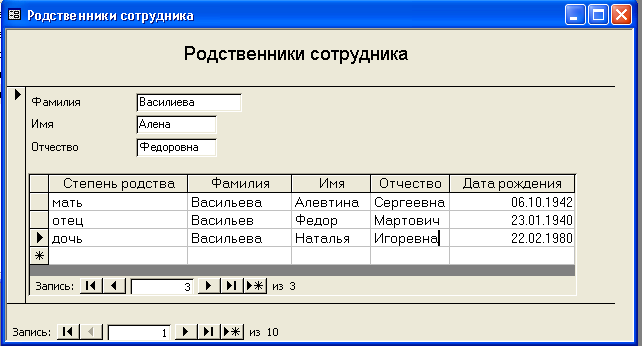
Рис.4.8. Подчиненная форма Родственники сотрудника
5. Отчеты
В целом отчеты похожи на формы, но они, как правило, предназначаются для вывода информации из базы данных на принтер. Поэтому в отчетах данные форматируют так, чтобы их было удобно размещать на отдельных страницах. Отчеты поддерживают самые разнообразные способы оформления и позволяют группировать данные, разбивая их на логически цельные блоки.
5.1. Мастер отчетов
Чтобы облегчить работу пользователя, в Access имеется специальный мастер, который при недостатке времени позволяет быстро создавать достаточно привлекательные отчеты. Создадим отчет, выводящий информацию о родственниках сотрудников.
В окне базы данных перейдите в раздел Отчеты.
Щелкните по кнопке Создать.
В раскрывшемся диалоговом окне Новый отчет выберите пункт Мастер отчетов.
Добавьте в список Выбранные поля поля Фамилия, Имя, Отчество из таблицы Карточка сотрудника и все поля, кроме поля Код, из таблицы Родственники сотрудника.
Поле Код содержит служебную информация, предназначенную для обеспечения связи данных таблиц. Поэтому помещать такие поля в отчет не имеет смысла.
Щелкните на кнопке Далее.
Во втором окне мастера можно выбрать тип представления данных – упорядоченные по записям таблицы Карточка Сотрудника, а затем – по записям таблицы Родственники сотрудника.
Оставьте вариант по Карточка Сотрудника и щелкните на кнопке Далее.
В следующем окне диалога не добавляйте уровней группировки. Щелкните на кнопке Далее.
Четвертое окно мастера позволяет задать порядок сортировки записей. Выберите в первом списке имя поля Степень родства, щелкните на кнопке сортировки справа от списка, чтобы сортировка производилась в обратном порядке, и щелкните на кнопке Далее.
Следующее окно позволяет выбрать вид макета для отчета и ориентацию страницы.
Выберите макет Структура 1 и щелкните на кнопке Далее.
В следующем окне мастера выберите стиль оформления Строгий. Затем щелкните на кнопке Далее.
В последнем окне мастера форм введите имя отчета Родственники сотрудников и щелкните на кнопке Готово.
Мастер сформирует отчет и откроет его в режиме предварительного просмотра (рис.5.1). В нем видно, что сначала идет фамилия, имя, отчество сотрудника, а ниже информация о его родственниках. Затем располагаются те же данные, касающиеся второго человека, и т.д.
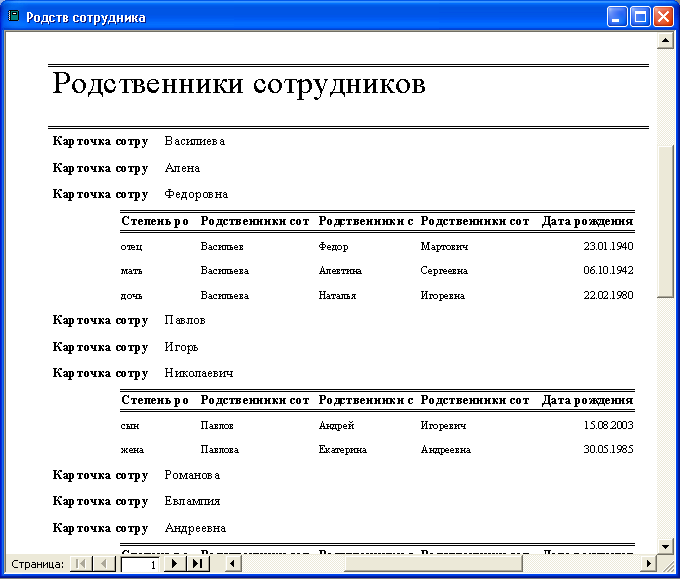
Рис.5.1. Фрагмент отчета, сформированного мастером
